Back-up en herstel Android-gegevens eenvoudig naar uw computer.
Moeiteloze methoden om problemen met de Samsung Galaxy-update op te lossen
 Bijgewerkt door Szeki / 30 dec.2022 09:00
Bijgewerkt door Szeki / 30 dec.2022 09:00Ik heb problemen met mijn Samsung Galaxy Note Pro 12.2 Nougat-update. Ik weet niet waarom het gebeurt, en ik kan er niets aan doen. Is er iemand die mij kan helpen?
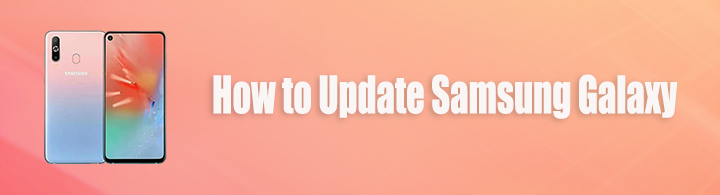
De meeste apparaten, zoals Samsung, brengen af en toe software-updates uit. Het doel hiervan is om het apparaat soepel te laten werken. Het voegt ook nieuwe functies toe en verbetert de beveiliging. Maar een van de belangrijkste redenen waarom mensen hun softwareapparaten moeten bijwerken, is het repareren of verwijderen van bugs die de soepele werking van activiteiten die u op uw Samsung-telefoon uitvoert, belemmeren. Daarom adviseren de ontwikkelaars wanneer er een nieuwe softwareversie beschikbaar komt, het programma bij te werken om ervoor te zorgen dat uw apparaat probleemloos blijft werken.
Herstel uw bevroren, gecrashte, zwart-scherm of scherm-vergrendeld Android-systeem naar normaal of Herstel gegevens van kapotte Android-telefoon of SD-kaart.
- Los uw Android-uitgeschakelde problemen op en herstel gegevens van de telefoon.
- Extract Contacts, Messages, WhatsApp, Photos, etc. van een beschadigd Android-apparaat of geheugenkaart.
- Android-telefoon en SD-kaartgegevens zijn beschikbaar.
Er treden echter nog steeds af en toe problemen op. En problemen met het updaten van uw software is een van de problemen die u kunt tegenkomen. Gelukkig hebben we de meest effectieve oplossingen gevonden die u kunt uitvoeren om dit specifieke probleem op te lossen. U hoeft zich dus geen zorgen te maken dat u uw Samsung Galaxy niet kunt updaten. Dit artikel geeft je wat nuttige informatie, zodat je een idee hebt van wat de problemen zou kunnen veroorzaken. Daarnaast zijn de twee belangrijkste methoden om de updateproblemen die u op dit moment ondervindt, te herstellen.

Gidslijst
Deel 1. Waarom er problemen met de Samsung Galaxy-update optreden
Er zijn een aantal waarschijnlijke redenen waarom u problemen ondervindt met de Samsung Galaxy-update. En de meeste mensen met een soortgelijk probleem realiseren zich vaak dat dit komt door het gebrek aan opslagruimte van hun mobiele telefoon. Soms merkt u niet dat u al te veel apps op uw apparaat installeert en gebruikt u de meeste niet vaak. Maar zelfs dan draaien ze nog steeds op de achtergrond, waardoor er naarmate de tijd verstrijkt meer opslagruimte wordt opgebouwd. Dit neemt ruimte in het apparaat in beslag, waardoor het niet meer updates kan verwerken.
Er zijn ook momenten waarop er problemen optreden vanwege een storing tijdens een update. Dit kan ook te maken hebben met onvoldoende opslagruimte, plus problemen met de internetverbinding, stroomonderbreking en zelfs menselijke fouten. Wanneer een van deze gebeurt tijdens het downloaden of installeren van de software-update, is het normaal dat u ongemakken ondervindt. Het resulteert in onvolledigheid, wat schade of anomalie veroorzaakt wanneer u de software-update op uw apparaat probeert uit te voeren. Naast deze zijn ook andere oorzaken mogelijk.
Deel 2. Problemen met de Samsung Galaxy-update oplossen
Nu je een idee hebt van de oorzaak dat je Samsung Galaxy problemen ondervindt bij het updaten, is het tijd om het probleem op te lossen. De hierboven genoemde mogelijke oorzaken zijn niet alles, en misschien heb je de oorzaak van het probleem nog niet gevonden. Dat begrijpen we, dus wees gerust. Zelfs als dat het geval is, zullen de reparatietools en -methoden die we hieronder gaan introduceren het probleem hoe dan ook oplossen.
Optie 1. Gebruik FoneLab Broken Android Data Extraction
Om te beginnen hebben we de beste tool van derden toegevoegd die bekend staat om het oplossen van problemen. FoneLab Broken Android Data Extraction is een alles-in-één reparatietool die bijna elk type probleem kan repareren dat u op uw Samsung-apparaat kunt tegenkomen. Dit geldt ook voor uw apparaat vastgelopen in een zwart scherm, kapot, vastgelopen, schermvergrendeld, gecrasht, enz. En het beste is dat als je eenmaal klaar bent met de reparatie, het je naar de herstelfunctie zal leiden. Met deze herstelfunctie kunt u de bestanden terughalen die u per ongeluk hebt verwijderd of die u bent kwijtgeraakt voor, tijdens of na het optreden van het probleem. Deze tool ondersteunt de meeste Samsung Galaxy-apparaten, Samsung Galaxy Note en Samsung Galaxy Tab Pro.
Back-up en herstel Android-gegevens eenvoudig naar uw computer.
- Back-up en herstel Android-gegevens eenvoudig naar uw computer.
- Bekijk gegevens in detail voordat u gegevens uit back-ups terugzet.
- Back-up en herstel van Android-telefoon- en SD-kaartgegevens selectief.
Volg de onderstaande instructies om kennis op te doen over het oplossen van Samsung Galaxy-updateproblemen met behulp van FoneLab Broken Android Data Extraction:
Stap 1Toegang tot de website van FoneLab Broken Android Data Extraction. Van daaruit kunt u een kopie van het softwarebestand krijgen door op de Gratis download knop. Ga vervolgens verder met de installatie door het toe te staan wijzigingen aan uw apparaat aan te brengen. Klik daarna op het tabblad Nu starten om het programma op uw computer te starten.
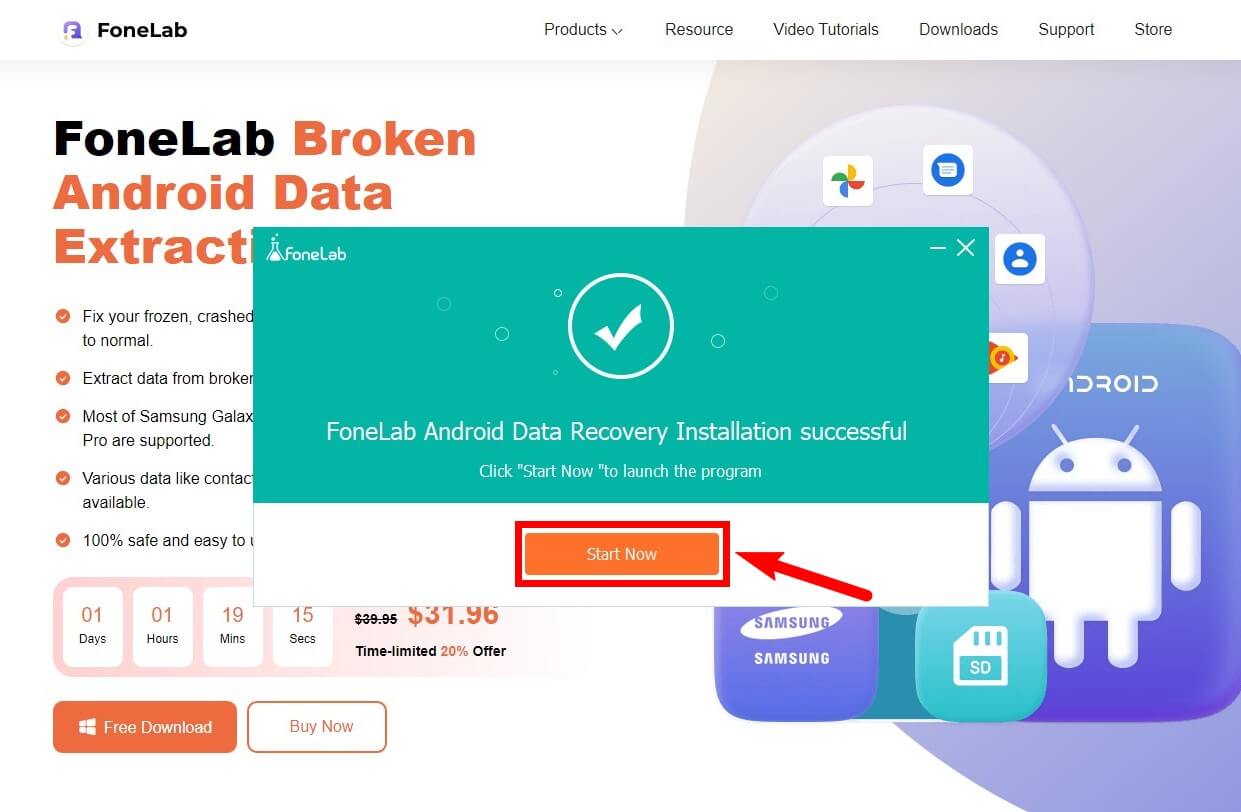
Stap 2De drie belangrijkste kenmerken van de software bevinden zich op de primaire interface. Selecteer het vak met Broken Android Data Extraction erop geschreven om de reparatiefunctie te gebruiken. Het repareert en extraheert professioneel bestanden van beschadigde Android-telefoons.
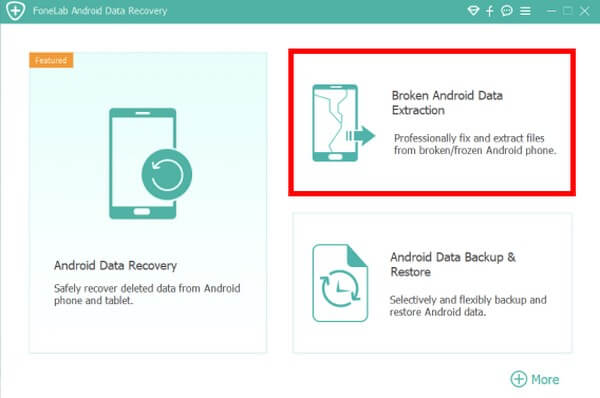
Stap 3Voor de volgende stap moet u de apparaatmodus en naam van uw Samsung Galaxy kiezen in de vervolgkeuzelijst. Merk op dat dit programma slechts beperkte apparaten ondersteunt, met name Samsung-telefoons, tabbladen en notities. Nadat u uw apparaatgegevens hebt ingevoerd, klikt u op het Bevestigen knop.
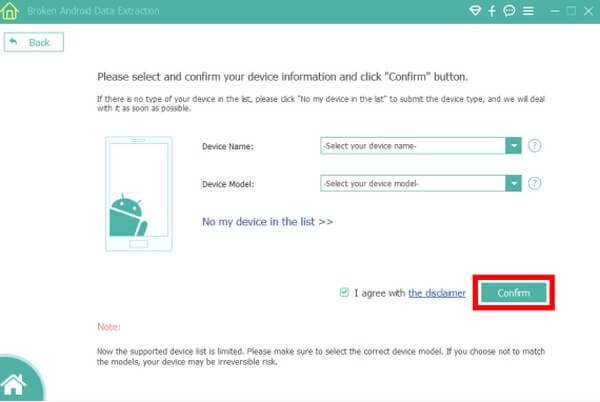
Stap 4Houd u aan de instructies op het scherm die u in de hoofdinterface ziet. Zorg ervoor dat u op de juiste Samsung-toetsen drukt om met succes naar de downloadmodus te gaan. Klik daarna Start, en het programma zal uiteindelijk overeenkomende herstelpakketten downloaden om het probleem met uw apparaat te verhelpen. Als je klaar bent, kun je eindelijk je Samsung Galaxy gemakkelijk updaten.
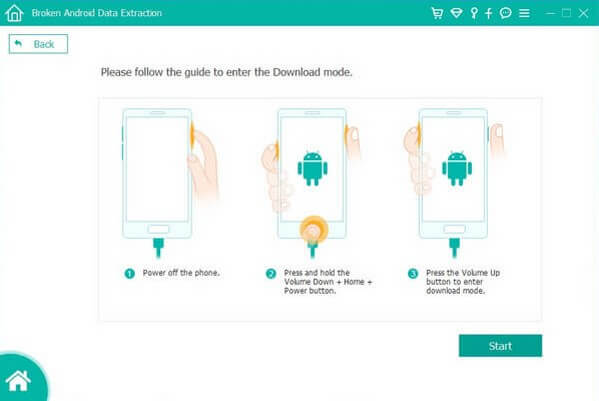
Back-up en herstel Android-gegevens eenvoudig naar uw computer.
- Back-up en herstel Android-gegevens eenvoudig naar uw computer.
- Bekijk gegevens in detail voordat u gegevens uit back-ups terugzet.
- Back-up en herstel van Android-telefoon- en SD-kaartgegevens selectief.
Optie 2. Fabrieksinstellingen herstellen Samsung Galaxy-apparaat
U kunt in deze situatie ook een fabrieksreset uitvoeren. Het is bekend dat deze methode nuttig is bij het oplossen van verschillende problemen op Android-apparaten, waaronder degene waarvan u zich niet bewust bent. Houd er echter rekening mee dat hierdoor al uw bestanden en andere gegevens worden gewist. Als u gegevensverlies wilt voorkomen, kunt u teruggaan naar de andere optie om het probleem op te lossen.
Volg de onderstaande instructies om kennis op te doen over het oplossen van Samsung Galaxy-updateproblemen door een fabrieksreset uit te voeren:
Stap 1Schakel uw Samsung Galaxy uit om de procedure te starten. Als het eenmaal is uitgeschakeld, drukt u op de knopcombinaties Power + Volume Up-toetsen. Laat hem pas los als je het Samsung-logo ziet. Wacht dan even, want het gaat automatisch naar de Android-herstelmodus.
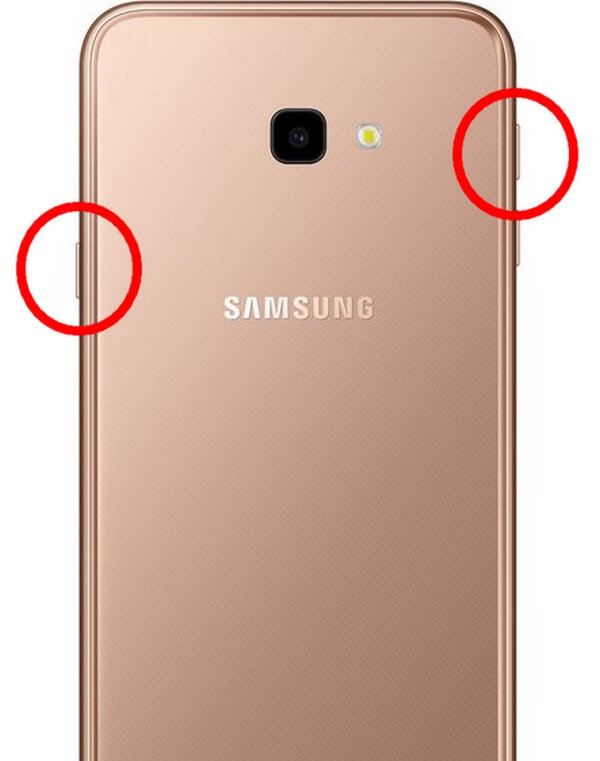
Stap 2Het scherm Herstelmodus bevat meerdere opties om uw apparaat te beheren. Druk op de Volume omlaag knop totdat u de optie Gegevens wissen/fabrieksinstellingen herstellen bereikt. Dan nu, de Power toets om te selecteren.
Stap 3Op het volgende scherm zult u de vraag tegenkomen: "Alle gebruikersgegevens wissen? DIT KAN NIET ONGEDAAN WORDEN!". Kiezen Ja om uw beslissing te bevestigen. Vervolgens wordt de fabrieksreset gestart. Nadat het klaar is, kunt u eindelijk uw apparaat opnieuw opstarten.
Deel 3. Veelgestelde vragen over het oplossen van problemen met de Samsung Galaxy-update
1. Is het nodig om Samsung-apparaten bij te werken?
Het is niet nodig, maar het wordt sterk aanbevolen. Als u dit niet doet, kunnen verschillende problemen vaker voorkomen. Door uw apparaat bij te werken, kunt u voorkomen dat dit gebeurt.
2. Zijn de Samsung Galaxy S8 software-updates nog beschikbaar?
Nee, dat zijn ze niet. Helaas heeft Samsung de Galaxy S8 en S8+ verwijderd uit de software-updateschema's. Deze twee apparaten die in 2017 zijn gelanceerd, ontvangen geen nieuwe software-updates meer nadat ze het afgelopen jaar op kwartaalupdates zijn geweest.
3. Is FoneLab Broken Android Data Extractie veilig?
Ja, het is 100% veilig. Als een lange tijd FoneLab Broken Android Data Extraction gebruiker, kan ik garanderen dat deze tool veilig is en uw apparaat en de gegevens erin zal beschermen. U kunt op dit programma vertrouwen wanneer u problemen ondervindt met uw Samsung-apparaten.
Back-up en herstel Android-gegevens eenvoudig naar uw computer.
- Back-up en herstel Android-gegevens eenvoudig naar uw computer.
- Bekijk gegevens in detail voordat u gegevens uit back-ups terugzet.
- Back-up en herstel van Android-telefoon- en SD-kaartgegevens selectief.
Als u in de toekomst dergelijke problemen op uw Samsung Galaxy opnieuw tegenkomt, gaat u naar de FoneLab Broken Android Data Extraction website onmiddellijk om een oplossing te vinden en het probleem zo snel mogelijk op te lossen.
